İPad'e iTunes U Nasıl Eklenir [2023 Güncelleme]
 Yazar: Boey Wong / 09 Mart 2021 09:00
Yazar: Boey Wong / 09 Mart 2021 09:00 Merhaba. Bilgisayarımda iTunes'tan çok sayıda iTunes U dersi indirdim. Senkronizasyonun iPad'imde depolanan tüm dosyalarımı sileceklerinden korkuyorum. İTunes ile senkronize etmeden iPad'e kopyalanmalarını nasıl sağlayabilirim? Herhangi bir çözüm takdir, çok teşekkür ederim!
Dürüst olmak gerekirse, iTunes U kullanmıyorsanız, Apple deneyiminizden tam olarak yararlanmıyorsunuz demektir. iTunes U nedir? iTunes U tamamen ücretsizdir"Apple üniversitesiKolejlerin ve üniversitelerin almak isteyen herkese ücretsiz olarak kurs sunabileceği Apple iTunes uygulaması aracılığıyla.


Rehber Listesi
1. İTunes U PC'den iTunes ile iTunes'a nasıl aktarılır
iPad, iPhone veya iPod touch'ınızdan iTunes U'ya erişerek dünyanın önde gelen eğitim kurumlarından ücretsiz kurslar alabilir, milyonlarca ders, video, kitap ve diğer kaynaklardan binlerce konuda bilgi edinebilirsiniz. iTunes U, muhtemelen mevcut en az değer verilen Apple platformlarından biridir.
Nasıl Çalışır?
Öncelikle, iTunes'u bilgisayarınıza indirmeniz ve simgeyi çift tıklatarak iTunes'u açmanız gerekir. İkincisi, en üstteki araç çubuğunda iTunes U simgesine tıklayın, sonra buradasınız. iTunes Store, ilgilendiğiniz bir seri bulun ve Üye olun. Abone olunan materyal İTunes U. Öğeler doğrudan iTunes U uygulamasından doğrudan iPad'inizden de indirilebilir.
Bilgisayardan indirilen dersleri yoldayken iPad'inizde almak istiyorsanız, önceden cihaza aktarmanız gerekir.
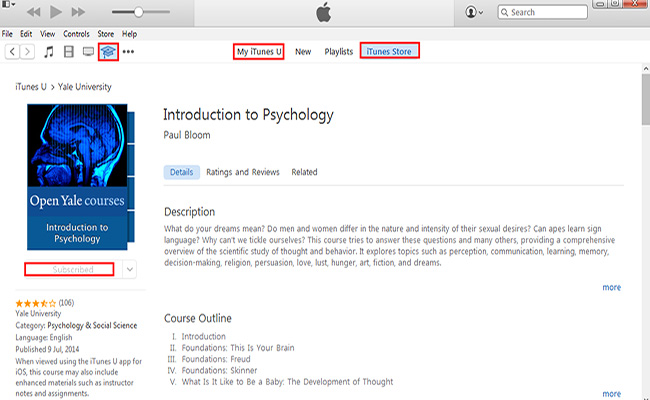
2. İTunes U, FoneTrans ile PC'den iPad'e nasıl aktarılır
Kullanmanızı şiddetle tavsiye ederim İOS için FoneTrans iOS veri yönetimi için özel olarak tasarlanmış bu işlemi yapmanıza yardımcı olmak için.
Yazılımın arayüzü aracılığıyla depolanan içeriğinizi doğrudan eklemenize, silmenize ve hatta düzenlemenize yardımcı olabilir; ayrıca zil sesleri, müzik, videolar, filmler, sesli not, sesli kitap, rehber ve SMS'i iOS cihazları arasında veya bilgisayar arasında aktarabilirsiniz. ve iPhone, iPad veya iPod. Hem Windows hem de Mac versiyonunu sunar, böylece yazılımı aşağıdaki linke göre indirebilir ve şimdi deneyebilirsiniz.
FoneTrans ile iPad'e iTunes U Nasıl Eklenir
İOS için FoneTrans ile verilerinizi iPhone'dan bilgisayara aktarma özgürlüğünün tadını çıkaracaksınız. İPhone metin mesajlarını yalnızca bilgisayara aktaramazsınız, aynı zamanda fotoğraflar, videolar ve kişiler kolayca PC'ye taşınabilir.
- Fotoğrafları, videoları, kişileri, WhatsApp ve daha fazla veriyi kolaylıkla aktarın.
- Aktarmadan önce verileri önizleyin.
- iPhone, iPad ve iPod touch mevcuttur.
1. AdımİPad'inizi yazılımla yönetmeden önce, lütfen yazılımı yukarıdaki sağdaki bağlantıyla indirin ve önce bilgisayarınıza yükleyin. Kurulum tamamlandığında otomatik olarak açılacaktır. Ardından, iPhone'unuzu bilgisayara istediğiniz şekilde bir USB kablosuyla bağlayın.

2. AdımArayüzün sol bölmesinde, gibi bir sütunda listelenen tüm içerikleri göreceksiniz. medya, Çalma listeleri, Fotoğraflar, Kitaplar, Bize Ulaşın, ve SMS. tıklayın medya ve bul iTunes U yukarıda.
3. AdımİPad'inizdeki iTunes U materyalleri bir listede görüntülenecek, ekleme, verme ve silme seçeneklerine sahipsiniz. Tıkla Ekle simgesini tıklayın ve iPad'inize eklemek istediğiniz açılır pencereden dosyaları seçin. Birkaç dakika sonra, yeni dosyaları iPad'inizin iTunes U uygulamasında bulabilirsiniz.
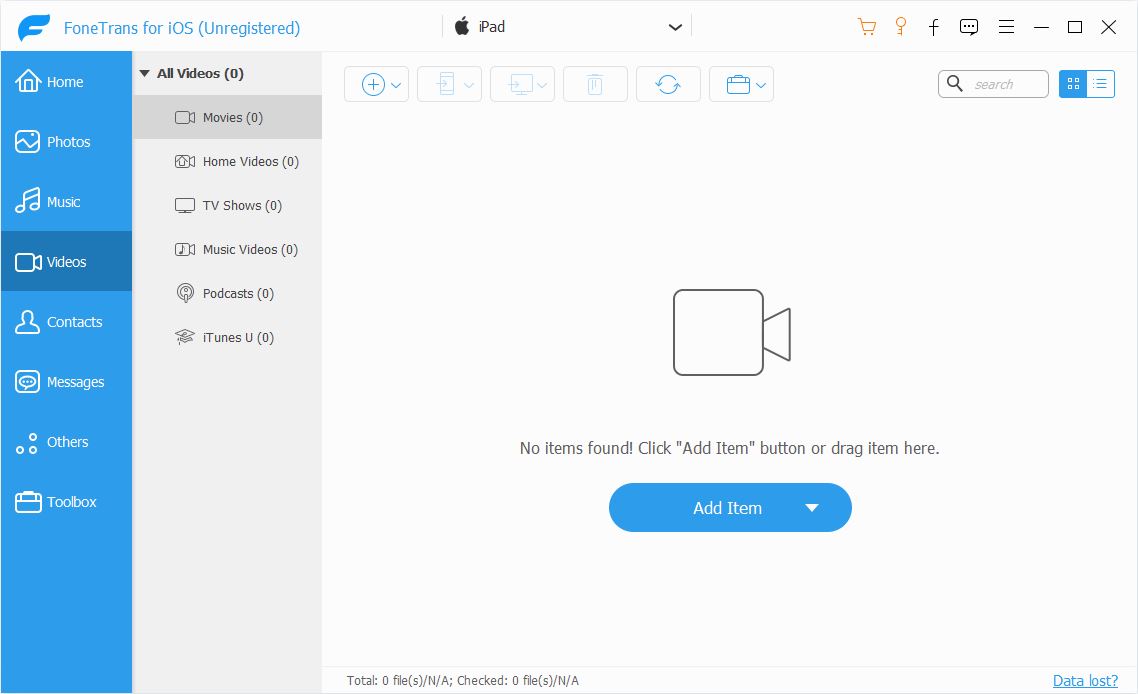
Bitti! Süper kolay ve sezgisel, değil mi? Üstelik bu yazılımla şunları da yapabilirsiniz: sesli notları iPhone'dan Mac'e veya PC'ye aktarma, fotoğrafları PC’den iPad’e aktarma, kişileri bilgisayara yedekle ve kişileri geri yükle. Daha fazla özellik kesinlikle yakından bakmak için değer. Neden bu yazılımı alamadım ve o zamandan beri iOS verilerinizi yönetmenin tadını çıkarın.
